| 製品情報 | サポート | 会社情報 | お問合せ | ブログ | |
| 適格請求書発行事業者登録番号 T6-4500-0100-1946 | |||||
| トピック |
| 障害情報 |
| ダウンロード |
| FAQ |
| ←ソフトウェアトップ |
インストールする前に
- ファームウェアバージョンを確認したい。
- ホーム画面でメニューボタンを押します。
- 「設定」を選択します。
- 「端末情報」を選択します。
- 「ファームウェアバージョン」の欄に表示されます。
- SDカードが利用できるか確認したい。
- ホーム画面でメニューボタンを押します。
- 「設定」を選択します。
- 「SDカードと端末容量」を選択します。
- SDカードの容量が表示されれば、SDカードが利用できます。
- Bluetooth通信機能が利用できるか確認したい。
- ホーム画面でメニューボタンを押します。
- 「設定」を選択します。
- 「無線とネットワーク」を選択します。
- もし「Bluetooth」欄のチェックが外れている場合は、チェックを入れてONにしてください。チェックをONにできない場合は、Bluetooth機能が利用できない端末の可能性があります。
- 「Bluetooth設定」を選択します。
- Bluetooth通信機能が付いたGPSコンパス(ssV-100 BT、ssV-102 BT)を周辺に用意し、機器の電源を入れ、Bluetooth機能を有効にしておきます。
- 「端末をスキャン」を押します。「スキャン中」の文字が表示され、周辺の接続可能なBluetooth機器の一覧が表示されます。例えば、ssV-102 BTでは、次のように表示されます。
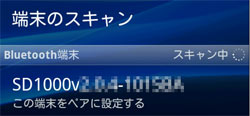
一覧の当該機器を選択し、通信対象の機器(「ペアデバイス」といいます。)に追加する作業を行います。例えば、ssV-102 BTでは、次のように表示されます。画面表示に従い、PINコードを入力します。※PINコードは、機器の設定によって異なり、事前に確認する必要があります。
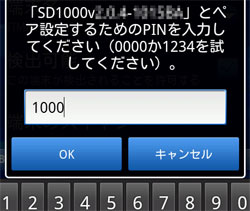
- 「ペア設定」と表示がされれば、ペアデバイスの設定完了です。
- Androidタブレット端末にはインストールできますか?
携帯電話(スマートフォン)用のソフトウェアのため、タブレット端末ではご使用いただけません。
- 端末識別番号(IMEI)とは何ですか?
携帯端末機器固有のIDで、ライセンスキーを発行するために必要となります。
電話で「*#06#」と入力すると表示されます。
もしくは、以下の手順でも確認できます。
- ホーム画面でメニューボタンを押します。
- 「設定」を選択します。
- 「端末情報」を選択します。
- 「端末の状態」を選択します。
- 「IMEI」欄から確認いただけます。
この方法でも表示されなかった場合でも、AZ Plusのインストール後、「情報」メニューからご確認いただけます。
インストール、アップデート、アンインストール
- 携帯端末(スマートフォン)にインストールできない。
ご案内されたURLよりソフトウェアをダウンロード後、インストールができない場合、次の状況が考えられます。
- 「インストールはブロックされました …Androidマーケット以外から提供されるアプリケーションのインストールをブロックするよう設定されています。」
- ホーム画面でメニューボタンを押します。
- 「設定」を選択します。
- 「アプリケーション」を選択します。
- 「提供元不明のアプリ」のチェックを入れてONにしてください。
このようなメッセージが表示された場合、以下の設定をおこない、再度ダウンロード及びインストールを試みてください。
- ダウンロード完了後、なにもおこらない。
- 「ブラウザ」が表示されている状態で、メニューボタンを押します。
- 「その他」を選択します。
- 「ダウンロード履歴」を選択します。
- タウンロードしたファイルの一覧が表示されます。直近(通常は一覧の最も下)の「AZPlus-xxxxxx.apk」を選択してください。
一部端末のブラウザでは、ダウンロード後、インストール確認画面が起動しない場合があります。端末デフォルトの「ブラウザ」でダウンロードを行った場合は、以下の操作を試みてください。
- アップデートしたいが、再インストールに失敗する。
AZ Plusは、Androidマーケットから提供されるアプリではないため、一部の端末によってはこのような事象が発生することがありますので、以下の順にご確認ください。
- AZ Plusの「アプリ終了」を行う。
- 端末を再起動する。
- 古いバージョンのAZ Plusをアンイストールする。
利用中の場合は、アプリケーションを終了し、再度AZ Plusのダウンロード及びインストールを行ってください。
携帯端末の電源をOFFにし再び電源をONにします。再度AZ Plusのダウンロード及びインストールを行ってください。
次項のアンインストール手順を参考に、古いバージョンのアプリケーションをアンインストールし、再度AZ Plusのダウンロード及びインストールを行ってください。
- アンインストールしたい。
AZ Plusの設定はリセットされますので、再インストール後、ペアデバイスなどの設定は、再度行う必要がありますのでご注意ください。
- アンインストールの手順
- ホーム画面でメニューボタンを押します。
- 「設定」を選択します。
- 「アプリケーション」を選択します。
- 「アプリケーションの管理」を選択します。
- 「AZ Plus」を選択します。
- 「アンイストール」を押します。
一般
- USB経由でデスクトップPCと接続してSDカードのデータを取り出したい。
一部の端末ではドライバーソフトウェアが必要となる場合があります。携帯端末メーカーのホームページより、ドライバーソフトウェアをデスクトップPCへインストールしてください。
- 作業終了まで携帯端末のバッテリーを長持ちさせたい。
次の方法でバッテリー消費を抑えることができます。
- バックライトを暗くする。
- Wi-Fi(無線LAN)をOFFにする。
- 端末内蔵のGSP機能をOFFにする。
- 移動中はこまめに電源を切る。
- Bluetoothは使用するときのみ接続する。
また弊社では予備バッテリ、大容量バッテリも販売しておりますので必要な場合はお問い合わせください。
その他
- 以前接続できたBluetooth機器に接続できなくなった。
次の状況が考えられますので、順にご確認ください。
- 外部接続機器の電源がONか確認する。
- 外部接続機器のバッテリー残量があるか確認する。
電源ランプが光っていても、Bluetooth通信に十分な電力がない場合は、接続でません。電池を交換してください。 - 外部接続機器の電源をONし、数秒程度待ってから、接続する。
Bluetooth機能が有効になるまで、多少時間のかかる機器があります。 - ペアデバイスになっているか確認する。
それでもうまくいかない場合は、「Bluetooth通信機能が利用できるか確認したい。」を参考に、ペアデバイスになっているかどうかをご確認ください。 - ペアデバイスになっているのに、やはり接続できない。
端末の電源をOFFにし、再度電源を入れた後に接続を試してみてください。それでもうまくいかない場合は、一度ペアデバイスを解除し、再度ペアデバイスに設定してみてください。
ペアデバイスを解除するには、「Bluetooth設定」の「Bluetooth端末」一覧の「ペア設定」の機器を選択、もしくは長押しして、「ペアを解除」を選択してください。

